W iOS dostajemy dość pokaźny zasób własnych dzwonków i dźwięków. Inne możemy dokupić lub wgrać za pomocą iTunes. Jednak ta ostatnia metoda czasem nawet dla mnie bywa irytująca. Z pomocą przychodzi Garage Band, którym możemy nie tylko wgrać dźwięk do iOS, to dodatkowo samemu go skomponować!
Przykład: Reflection z iPhone X
Jeżeli chcemy dodać jako dzwonek jakiś istniejący plik muzyczny, najpierw trzeba go pobrać. Jest na to wiele sposobów, opiszę wam przetestowany na sobie.
Pobieramy plik z dźwiękiem do iCloud Drive. Na macOS po prostu zapisujemy go ba biurku lub w dokumentach (pod warunkiem, że mamy włączone „Dokumenty w chmurze”). Na innych systemach można go dodać do iCloud za pomocą panelu WWW.
Na iOS niestety nie udało mi się zapisać w iCloud pliku muzycznego, ale bez problemu udaje się to z jego skompresowaną wersją np. z tej strony: iPhone Tricks. Po zapisaniu zip możemy go rozpakować z pomocą aplikacji Pliki. „Podglądamy” jego zawartość i zapisujemy już jako rozkompresowany w wybranym miejscu iCloud Drive.
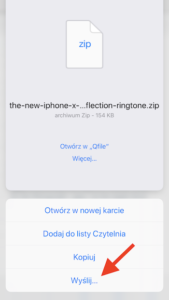
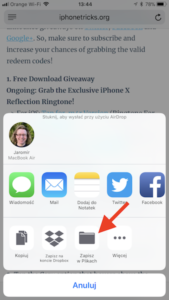
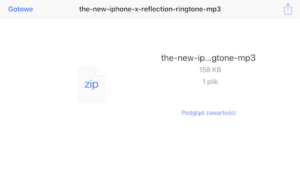
Gdy już mamy w iCloud Drive plik z dźwiękiem, otwieramy Garage Band. Klikamy w plusa, aby utworzyć nową kompozycję. W „Live loops” wybieramy „Nowy”. Przy pierwszej pustej ścieżce klikamy plus i w menu wybieramy „Pętle”, dalej zakładkę „Pliki audio” i „Przeglądaj rzeczy w aplikacji Pliki”. Nasz dodany dźwięk może pojawić się w „Ostatnie” lub będziemy musieli go poszukać w „Przeglądaj”. Następnie metodą „Przeciągnij i upuść” umieszczamy go w pierwszym wolnym miejscu ścieżki.
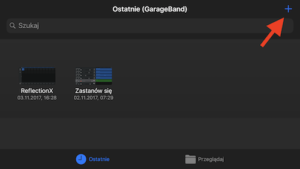
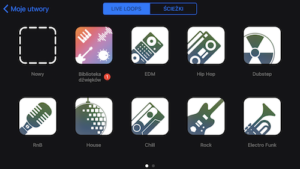
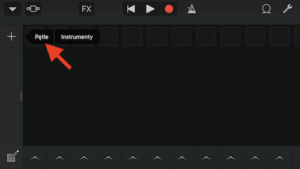
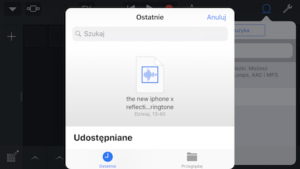
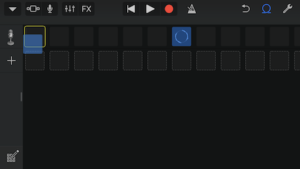
Teraz wystarczy już jedynie „nagrać” dzwonek. Klikamy w czerwoną kropkę i po odliczaniu pukamy w dźwięk, aby zaczął być odtwarzany. Po nagraniu klikamy kwadrat, czyli stop. Przechodzimy do „Moje utwory” (trójkąt w lewym górnym rogu), przyciskamy kompozycję i z menu wybieramy „Udostępnij” oraz „Dzwonek”. Po wyeksportowaniu wystarczy już tylko wybrać dźwięk w Ustawieniach.
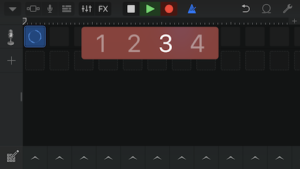
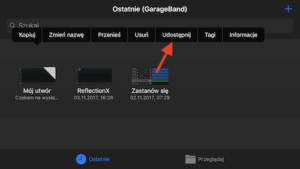
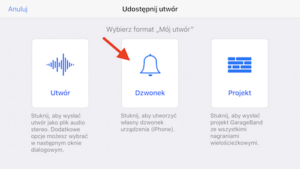
Kompozycja własnego dzwonka
Zabawę w kompozytora najłatwiej zacząć od „Live loops”. Wybieramy ulubiony gatunek muzyczny, a potem szalejemy, włączając dotwarzanie sampli na ścieżkach. Musicie sami poeksperymentować. To fajna zabawa nawet dla totalnego laika. Gdy nabierzecie pewności, po prostu włączacie nagrywanie i zapisujecie własny dźwięk. Dalej postępujecie tak, jak to było opisane wyżej. Pamiętajcie o ograniczeniu czasu dzwonka w iOS do 1 minuty.
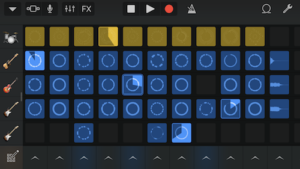
Uwaga! Opis odnosi się do najnowszych wersji iOS oraz Garage Band.
Miłego muzykowania!
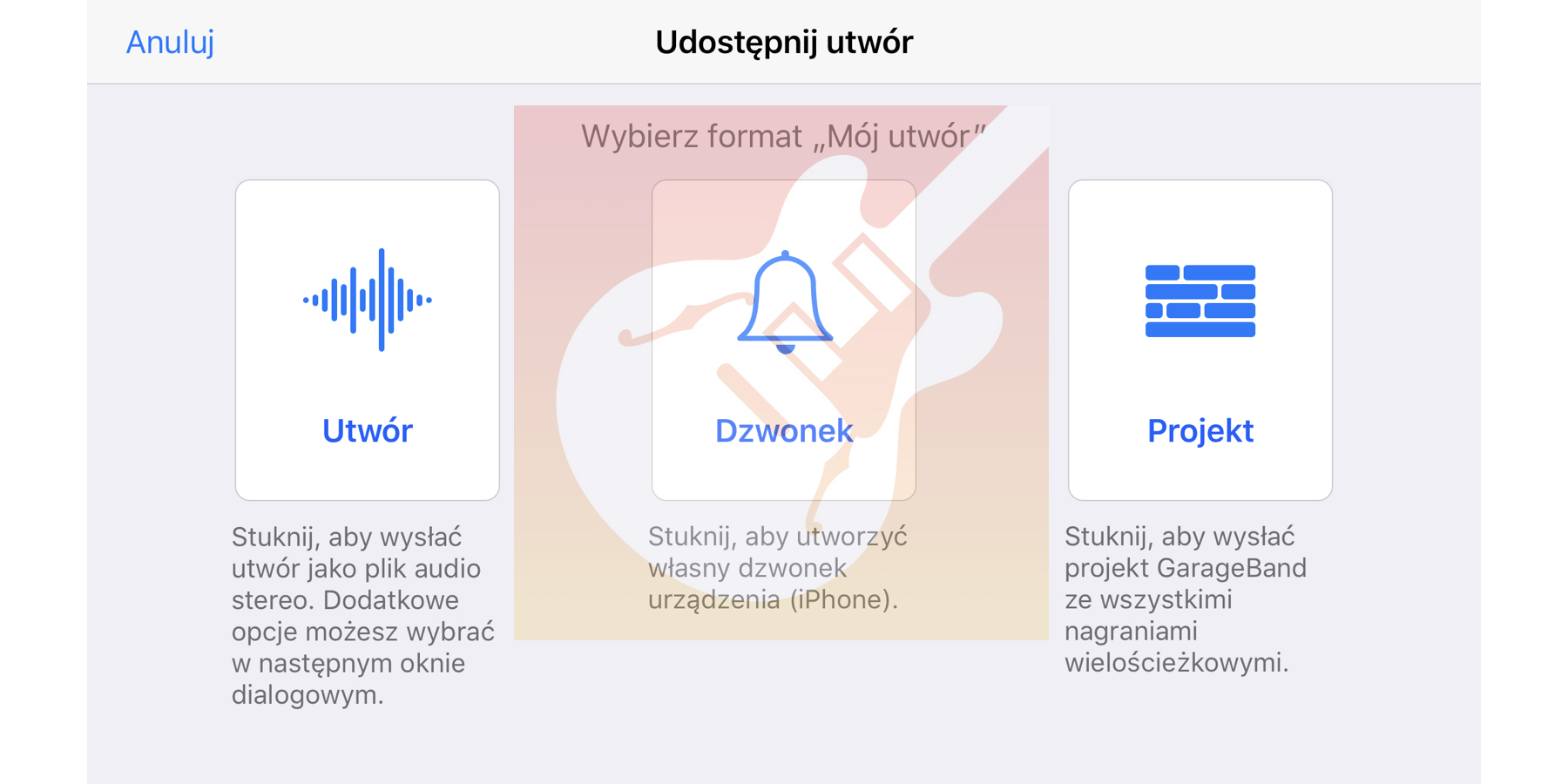

0 komentarzy